ps把图片变成素描的方法
发布时间:2017-05-10 08:29
看到别人把照片做成素描的效果很漂亮,自己也想制作,当然制作素描的软件有很多。ps软件做好用来做这种素描图。今天跟着小编一起学习ps把图片变成素描的方法,希望对你有帮助。
ps把图片变成素描的方法
1、ps打开图片,对图片进行去色,点击图像-调整-去色

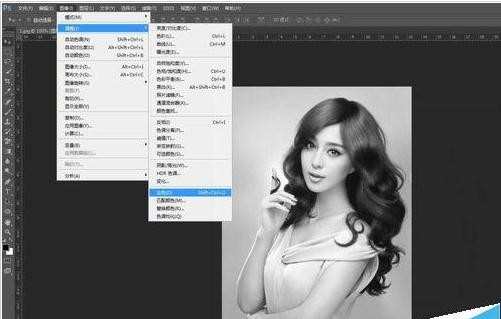
2、鼠标点击滤镜-风格化-查找边缘,这样树苗轮廓就出现了

3、在图层下方新建一个彩色图层
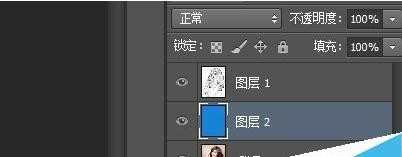
4、对人物图层进行选择,正片叠底
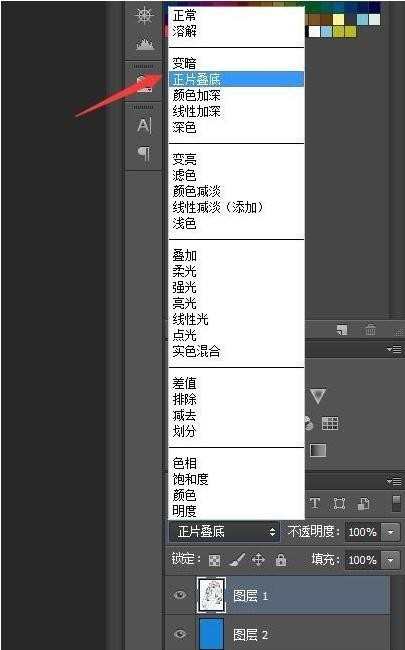
5、对人物图层进行透明度的调节,适合就行,这时候素描就完成了
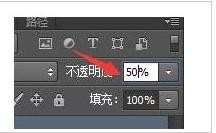
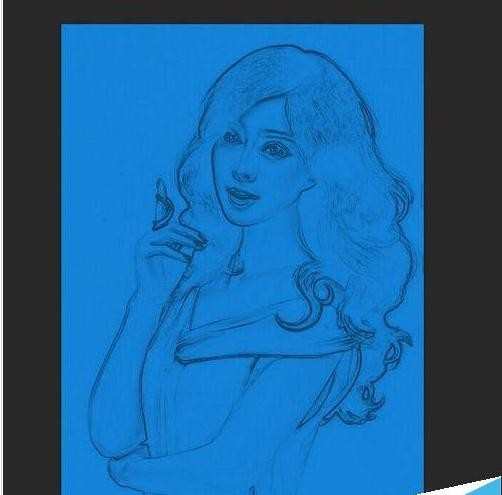

ps把图片变成素描的方法的评论条评论